Чего нужно стараться избегать при зарядке iPhone
Как утверждает Броуски, главной угрозой для батареи можно смело назвать циклы зарядки – когда батарея заряжается с полностью или практически нулевого уровня до 100%. Дело в том, что у каждого аккумулятора есть собственный предел таких циклов, превысив который, смартфон перестанет работать.
Максимально допустимое количество циклов может быть довольно высоким, однако по его исходу батарея начнет работать все меньше и меньше. В конечном итоге, аккумулятор и вовсе не сможет включать устройство.
Для того чтобы избежать подобного исхода, достаточно не допускать постоянной полной зарядки и разрядки батареи.
Как правильно выбрать для своих устройств блок питания
Итак, предположим ситуацию- Вам необходимо приобрести новый адаптер питания взамен вышедшего из строя. К сожалению такое бывает.
Или ваше устройство способно работать не только от батареек, но ещё и имеет вход для подключения внешнего блока питания, но им не комплектовался и вы уже устали покупать батарейки. Такое часто бывает с тонометрами и не только.
В первом случае, при наличии вышедшего из строя адаптера прежде чем бежать за покупкой, обратите внимание на старый адаптер, вам нужно будет выяснить некоторые параметры. А именно:
А именно:
- выходное напряжение — измеряется в вольтах ( V )
- выходной ток — измеряется в амперах ( А ) или миллиамперах (mA)
- полярность на разъёме
- тип и размер разъёма (штекера)
Часто эти надписи могут быть довольно мелкими поэтому возможно придётся воспользоваться лупой
В качестве примера рассмотрим довольно мощный блок питания от ноутбука, но на этом фото хорошо видны все параметры на которые нужно обратить внимание

Прежде всего интересуют параметры которые имеются именно на выходе источника питания, те что под надписью «Output» — выход.
В нашем примере это 19 вольт, 6,32 ампера. Обозначение полярности указывает что на разъёме питания «Плюс» внутри, а «Минус» снаружи разъёма. Это наиболее популярный вариант но случается что производители делают и по другому. Думаю из ниже приведённой графической схемы понятно как определить полярность. Точка изображает внутренний контакт разъёма, а полумесяц внешний.
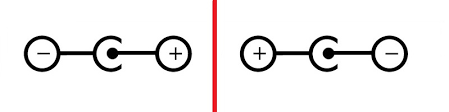
Когда подбираем для себя адаптер питания важно, чтобы ток который выдаёт приобретаемый адаптер был не меньше того значения которое было в старом адаптере, но можно и несколько больше. А напряжение должно полностью соответствовать, тому которое потребляет ваше устройство
Но вышесказанное не относится к напряжению, оно должно быть точно таким же какое требуется для устройства и указанно на «родном» адаптере! Это Важно!
Итак прочитав нужные надписи на своём адаптере вы определились с напряжением, током и полярностью. Последнее, что нужно учесть это тип и размер самого разъёма питания. Их существует довольно много. Вот лишь несколько вариантов для общего представления.
Поэтому самым простым будет, взять свой требующий замены адаптер в магазин и сравнивать его разъём с разъёмом претендента на приобретение.
Некоторые устройства (очень редко встречается) питаются хоть и через адаптер но переменным током в таком случае полярность на адаптере указанна не будет, а рядом с указанным выходным напряжением будет нарисован символ переменного тока ∼
Используйте Google Диск для постоянного обмена файлами
Джоэл Каннингем / Lifehacker.com
Хотя такие сервисы, как Zapya, отлично подходят для обмена файлами с другим устройством в непосредственной близости от вас, но иногда может понадобиться общаться с удаленными телефонами, или вам нужен центральный хаб для множества разных файлов.
Лучше всего использовать Google Диск. Если вы используете Android, то вас это не затруднит, так как он уже предустановлен на смартфонах. А тем, кто пользуется iOS, просто нужно скачать это приложение и настроить его. Конечно, вы также можете выбрать сторонний вариант, но если в одной ОС уже есть встроенная служба, то это приложение использовать проще всего. Тем не менее, если вы выберете сторонний вариант (а их много), то можете рассмотреть возможность использования DropBox.
Как понять, что айфон заряжается, если он выключен
iOS 13 какие устройства будут поддерживать обновление
Производитель всегда рекомендует использовать только оригинальные шнуры и блоки питания. Возможно использование продукции, сертифицированной , как подходящей для данных операций. Включение смартфона или планшета на зарядку делается следующим образом:
- Устройство подключается к кабелю через USB-порт.
- Другой конец кабеля устанавливается в соответствующий разъем на блоке питания.
- Вилка БП вставляется в обычную розетку домашней электросети.
Обратите внимание! Зарядить смартфон можно и от компьютера, концентратора или док-станции. К ним также можно подключить кабель, но переходник в этом случае использовать уже не потребуется
Если все условия соблюдены, то батарея начнет цикл зарядки. Если телефон включен, то это сразу будет заметно по появившемуся значку молнии на соответствующей иконке. В состоянии блокировки достаточно нажать на главную кнопку под дисплеем, чтобы убедиться в начавшемся процессе: будет выведена большая картинка в виде пальчиковой батарейки с процентным значением имеющегося заряда.
Если телефон был выключен или полностью разряжен, то при подключении его к сети он может вести себя по-разному:
- никак не реагировать на процесс в течение пары минут;
- показывать ту же самую картинку батарейки, но уже красного цвета;
- выводить изображение кабеля в случае его поломки или неисправности переходника.
Замена контроллера питания
История о блоке питания и газовой колонке
Однажды, пока я ремонтировал клиенту пульт, он рассказал о том, что захотел на свою газовую колонку, ту которая питается от двух батареек LR20, приспособить блок питания, чтобы не покупать довольно дорогие алкалиновые батарейки. Он нашел универсальный блок питания, в котором есть возможность выставить напряжение 3 Вольта и способный выдать ток на нагрузке до 1 Ампера.
Этого тока было бы с лихвой для поставленной задачи, но тем не менее газовая колонка от блока питания не хотела работать, в то время как от батареек прекрасно работала. Так в чём же дело? А дело было в том, что для газовой колонки был необходим стабилизированный блок питания.
Немного позже я объясню в чём разница между блоком питания стабилизированным и не стабилизированным и почему одни устройства прекрасно работают от не стабилизированного источника, а другие нет.
Случай с этим мужчиной послужил поводом написать небольшую статью о том, как правильно выбрать для своих устройств блок питания или как его ещё называют адаптер питания.
Устройствами для которых нужен адаптер могут быть не только смартфоны, телефоны или планшеты. Речь скорее о таких устройствах как роутеры, зарядные устройства от радиотелефонов, цифровые, спутниковые приставки и телевизоры питающиеся от внешнего блока питания, различные игрушки, светодиодные светильники, тонометры и многое другое. В общем всё то что питается от сети через специальный адаптер.
Автономность
Срок работы без подзарядки, это то, где мы ожидали небольшой всплеск долговечности по сравнению с предыдущими поколениями iPhone, но, по крайней мере, наши начальные испытания батареи, похоже, не предполагают такого увеличения. iPhone Xs обладает аккумулятором на 2 659 мАч и Apple обещает, что он будет работать дольше iPhone X приблизительно на 30 минут. Однако наш пользовательский тест показывает приблизительно одинаковые результаты между двумя телефонами. Apple уточняет, что Xs проработает около часа меньше в режиме разговоров (20 часов против 21), но при непрерывном воспроизведении видео он должен быть немного впереди (14 часов против 13). Все остальные показатели равные: 12 часов использования Интернет и 60 часов воспроизведения музыки. Таким образом, неясно, где именно ожидается полчаса общего увеличения срока работы батареи.

Что касается Xs Max, Apple обещает до полутора часов более длительного использования, чем iPhone X. В нашем тесте iPhone Xs Max работал на час дольше, чем iPhone X, что является довольно хорошим результатом, но всё равно он уступает iPhone 8 Plus. В любом случае, Xs Max показал, что он более автономен, чем Х во всех показателях, начиная от интернет-просмотра, и заканчивая воспроизведением видео и аудио, что возможно благодаря большой батарее ёмкостью 3 179 мАч. Как и ожидалось, это наиболее автономный смартфон в новом дуэте.
К концу дня, если мы говорим абсолютными цифрами, iPhone Xs и Xs Max показывают отличные результаты. Учитывая все нагрузки, которые они испытали, это реальное достижение.
Зарядные устройства Apple, поставляемые с Xs и Xs Max, как обычно не очень быстрые. Несмотря на то, что смартфоны поддерживают технологию быстрой зарядки, входящие в комплектацию зарядные устройства на 5 Вт никоим образом не способствуют её использованию. И, если вы используете другое зарядное устройство, зарядить iPhone Xs от 0 до 100% удастся за 3 часа. А вот гигантскому Xs Max для этого потребуется 3 часа и 29 минут! К сожалению, сейчас мы лишь ждём того дня, когда Apple? наконец, добавит в комплектацию своих смартфонов более мощные зарядки, но сейчас единственным вариантом для использования быстрой зарядки будет покупка их отдельно. Даже зарядное устройство на 12 Вт в iPad позволит вам ускорить зарядку, но если вы действительно хотите воспользоваться всеми преимуществами встроенной функции быстрой зарядки, вам понадобится ещё более мощный аксессуар, а так же совместимый кабель, такой как кабель Thunderbolt 3-Lightning, который продаёт Apple.
Кроме этого, вы всегда можете приобрести беспроводное зарядное устройство и использовать его в качестве основного средства для подзарядки своего смартфона.
Что означает OTG?
USB On-The-Go (USB OTG или просто OTG) — это стандарт, впервые примененный в конце 2001 г., и это позволяет пользователям с портом USB, таким как мобильные телефоны или планшеты, выступать в качестве хоста или гостя, позволяя другим устройствам USB, таким как другие смартфоны, USB-накопители, камеры, мыши или клавиатуры, подключаться к ним.
USB OTG представляет концепцию устройства, которое выполняет как ведущие, так и ведомые функции. Это будет возможно, если подключены два USB-устройства и хотя бы одно из них является USB-OTG-устройством, чтобы установить канал связи. Устройство, которое управляет связью, называется главным, хостом или гостем, а другое — подчиненным или периферийным.
Характеристики Samsung Galaxy Buds
Компания уже выпустила на рынок две модели Галакси Бадс + доступен предзаказ на наушники «Лайв» в новой форме.

Каждое поколение имеет общие и отличительные характеристики:
| Параметры | Наушники | ||
| Galaxy Buds | Plus | Live | |
| Тип | вакуумные, вкладыши | ||
| Подключение | Bluetooth, версия 5.0 | ||
| Совместимость | Android 5.0 и выше | Android 5.0 и выше/ iOS 10 и выше | |
| Кол-во микрофонов | 2 | 3 | |
| Аккумулятор (мАч) | 58 | 85 | 60 |
| Размеры (мм) | 19,2 x 17,5 x 22,5 | 22.5 x 17.5 x 19.2 | 6,5 x 27,3 x 14,9 |
| Вес (грамм) | 6 | 6,3 | 5,6 |
| Чехол | |||
| Батарея (мАч) | 58 | 270 | 472 |
| Размеры | 26.5 x 70 x 38.8 | 26.5 x 70 x 38.8 | 50 x 50,2 x 27,8 |
| Вес | 40 | 39,6 | 42,2 |
Беспроводные «уши» для хранения и подзарядки вкладываются в аккуратный футляр под цвет наушников.
Какие параметры важны: Подбирая наушники — внимание на характеристики: 7 главных параметров выбора
Отключение от предыдущего устройства
Прежде чем подключить Галакси Бадс к Айфону восьмому или другому, отключаем «уши» от других, ранее используемых гаджетов. Если таких не было, сразу переходим к следующему разделу.
Алгоритм отключения следующий.
- На смарте перейти в «Настройки».
- Открыть «Подключения» и нажать на «Блютуз».
- Отключить наушники от Блютуз-соединения.
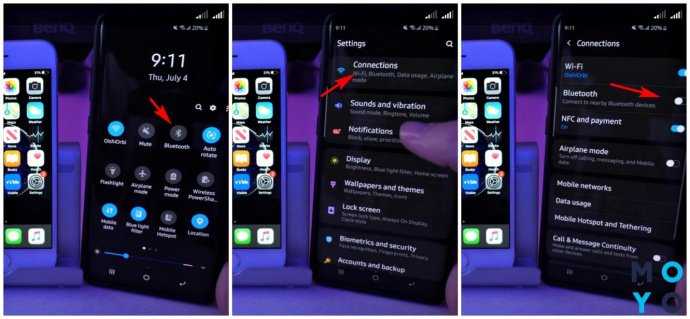
Или еще проще: на смарте открыть приложение Galaxy Wearable → Отключить. Можно перезагрузить телефон для верности.
На заметку: Как пользоваться беспроводными наушниками — инструкция в 6 пунктах
Подключение через Bluetooth
Для начала запасаемся всем необходимым. Чтобы законнектить «уши» и смарт, понадобится:
- Самсунг Бадс — модели с приставкой Plus (допустим, R175 White) или Live;
- Айфон — семерка и выше, обязательно наличие iOS, начиная с 10 версии.
Если в первых бадсах была возможность коннектиться только с Андроид-девайсами, то последующие версии официально поддерживают соединение с «яблочными» гаджетами. Самсунг даже создал отдельное для каждой ОС приложение.
На заметку: Внутриканальные наушники или вкладыши — какой из 2 вариантов выбрать?
Итак, как же подключить Samsung Galaxy Buds (например, R175 Red) к Айфону:
- Идем в магазин AppStore и находим там приложение «Галакси Бадс» (+ или live).
- Скачиваем и устанавливаем его на Айфон.
- Открываем настройки смарта и скролим вниз до «Блютуз».
- Кликаем на вкладку и передвигаем ползунок в состояние вкл.
- Открываем чехол с бадсами и размещаем рядом с телефоном.
- В списке сопряженных устройств должен появиться «Галакси Бадс».
- Кликаем «Подключить».
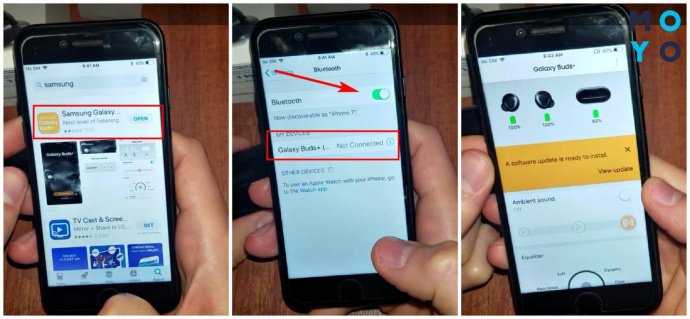
Все: можно переходить в приложение, чтобы настроить звук и другие параметры наушников под себя.
Как видим, чтобы подключить Айфон XS Max или другой к Samsung Galaxy Buds, понадобится всего пара минут. Перед процессом коннекта не забудьте проверить модель бадсов и смарта, чтобы точно быть уверенным, что сопряжение возможно. Также не мешает удостовериться, что каждое «ухо» заряжено, иначе подключение не состоится.
Полезно знать: Как правильно проверить наушники и микрофон: 5 советов
Быстрая зарядка = умная зарядка
Не нужно бояться прогресса.
Без разницы, какой стандарт быстрой зарядки используется в вашем устройстве, в любом случае этот процесс осуществляется в несколько этапов. Когда вы подключаете свой телефон к совместимому блоку питания, контроллер в телефон и в зарядке начинают обмениваться данными. Конкретно — текущей ёмкостью заряда аккумулятора.
Мощность подачи тока будет зависеть от того, насколько сильно разряжен ваш смартфон. Например, если заряд аккумулятора не перешёл предел 30-50% (у разных производителей он варьируется), то блок питания будет работать на всю катушку. Именно поэтому сначала ваш девайс заряжается очень быстро.
Потом мощность начинает постепенно снижаться. Когда заряд доходит до 70%, хвалёные 18 Вт превращаются в 5 Вт, чтобы не перегружать аккумулятор. Если такую защиту отключить, то смартфон может взорваться. Да-да, именно поэтому зарядка идёт так долго.
Приложение на разных платформах
В связи с тем, что в 2021 году компания Гугл испытывала политическое давление, для некоторых брендированных телефонов ей пришлось создавать разные клиенты программы, которые отличаются технической частью, но в функционале фактически одинаковы. Выделяют два косвенных клиента:
- Duo Samsung – приложение, которое было создано специально для бренда «Самсунг». Это первая компания, которая использовала процессор нового поколения, и стандартное приложение Google Duo работало не корректно. Потому Гугл создали специальный клиент, который не отличается функционалом от основного, но при этом не тормозит при работе на новых многоядерных мобильных процессорах.
- Duo Xiaomi – это приложение было создано в связи с двумя важными фактами. Первый – США планировало отключить китайские гаджеты от серверов Гугл, потому отдельное приложение базировалось на альтернативных серверах, в обход центрального. Второе – «Сяоми» – первая компания, запустившая мобильные с качественными камерами на более, чем 48 мегапикселей. Стандартный клиент ранее работать с такими гаджетами не мог. Изображение просто размывалось. Новое ПО было спроектировано с учётом этих нюансов.
В целом, все эти клиенты практически не отличаются функционалом и пользоваться ими можно одинаково комфортно.
Основные правила грамотной зарядки
 Есть элементарные правила грамотной и максимально щадящей зарядки аккумулятора. Их немного:
Есть элементарные правила грамотной и максимально щадящей зарядки аккумулятора. Их немного:
- Не заряжать Айфон при экстремальных температурах;
- Использовать оригинальное (родное) зарядное устройство;
- Стараться не разряжать гаджет полностью, до 0% (здесь, правда, есть одна тонкость, но о ней ниже);
- Не заряжать батарею до 100%
Пошаговая инструкция по зарядке, предлагаемая производителем Apple, также проста:
С помощью кабеля и адаптера питания подключить Айфон к розетке. Если используется беспроводное устройство MagSafe, положить на него гаджет экраном вверх
Важно положить правильно, тогда зарядка будет происходить быстрее. Можно также использовать зарядные устройства стандарта Qi
При зарядке от компьютера важно убедиться в том, что у него имеется соответствующий разъем USB и что компьютер включен. Потому что, если подключить Айфон к выключенному ПК, то аккумулятор гаджета может даже начать разряжаться. Если на экране появится изображение разряженной батарейки, нужно поставить Айфон на подзарядку минимум на 10 минут; Нельзя заряжать Айфон, если в разъем попала вода. И, наконец, нельзя менять аккумулятор самостоятельно. Это может заниматься только производитель или авторизованный поставщик услуг.
В видео ниже также приводятся полезные рекомендации, как заряжать IPhone так, чтобы не повредить АКБ:
Беспроводная зарядка iPhone 12
Новый Айфон, как и многие другие современные флагманы, поддерживает стандарт беспроводной зарядки Qi. Некоторые смартфоны позволяют достичь небывалой мощности вплоть до 65W, благодаря чему на восстановление энергии уходит 30 минут. Но с устройствами Apple все опять не так безупречно, как могло бы быть.
iPhone 12 поддерживает любую беспроводную зарядку Qi, а для начала процесса восстановления энергии достаточно просто положить аппарат на круглую катушку, подключенную к электросети. Но при таком способе передачи электроэнергии будет задействована мощность не более 7,5W. То есть беспроводная зарядка Айфон 12 займет 2 часа 40 минут, что на фоне конкурентов выглядит смехотворно.
О портах USB лэптопов
Наличие юэсби порта на электронных устройствах значительно упростило жизнь пользователей. По сути, разъем предназначен для обмена информацией, но в устройствах небольшой мощности им пользуются для подпитки батарей. Сегодня в лэптопах используют следующие версии популярных разъемов:
- 2.0;
- 3.0.
Пропускная мощность версий 2.0, 3.0 – не более 4,5 Ватт, а для подпитки ноута средней мощности требуется не меньше 30 Вт. Что делать? Альтернатива есть – это Type-C, новая модификация классического юэсби порта. Разъем, обладающий пропускной мощностью 100 Вт одним щелчком решил все проблемы. Type-C юэсби версии 3.1 не только скоростной, но и удобный, зарядит самый навороченный гаджет. Обладает симметричной конструкцией, что избавит от казуса, когда кабель вставлен не той стороной, а компактность позволяет брать с собой куда угодно.
Что делать, если USB 3.О Type-C нет
Если в лэптопе отсутствует порт USB 3.1 Type-C, воспользуйтесь специальным адаптером. В ассортименте качественные переходники для аккумуляторов продаются тут. С внешним блоком питания, кабелем вопрос, как быстро зарядить ноутбук через порт USB, решится мгновенно. Достаточно подключить устройства к высоковольтной сети, подождать, пока заполнится батарея.
- К полностью заряженной портативной батарее подключается переходник юэсби.
- То же самое придется повторить и с одним из портов юэсби ноутбука.
- Если все сделано правильно, аккумулятор начнет заряжаться. Скорость, результативность зарядки будет зависеть от функциональности активированного разъема.
Особенности комплекта
Прежде чем рассказать о вариантах зарядки Айфонов 12-й серии, нужно выделить один важный момент, который напрямую касается вопросов пользователей о том, как заряжать новый iPhone 12.
В 2020 году из комплекта Айфонов пропали многие элементы. Так, покупатели лишились таких аксессуаров, как проводные наушники, но самое главное – в коробке отсутствует блок питания, необходимый для подключения телефона к розетке.
Производители техники Apple заявляют, что мы (покупатели) пользуемся сотнями миллионов блоков питания, чье наличие пагубным образом влияет на окружающую среду. И для снижения выбросов углерода в атмосферу разработчики просто решили убрать зарядки iPhone из комплекта поставки.
Разумеется, ни о какой защите окружающей среды речь не идет. Apple, лишая владельцев адаптера питания, заставляет их покупать новые аксессуары. Кроме того, сжимание комплекта сказывается на размерах коробки, и теперь на один и тот же транспортный борт с Айфонами поместится в 2 раза больше устройств. Экономия производителей в таком случае очевидна, а вот покупатель вновь должен готовить лишние деньги.
Итого в коробке с iPhone 12 владельца ждет:
- смартфон;
- документация;
- одна наклейка с яблоком;
- кабель Lightning USB Type-C.
Над комплектом уже ехидно смеются конкуренты американской компании, однако не исключено, что другие фирмы тоже последуют примеру Apple и захотят дополнительно нажиться на своих поклонниках.
Пошаговая инструкция по подключению домашнего кинотеатра к персональному компьютеру
Подключить домашний кинотеатр к компьютеру не сложно. Разберём основные варианты коннекта в пошаговой инструкции.
Подключение с помощью AUX-кабеля
Данный вид подключения достаточно распространённый, так как aux-разъёмами оснащены практически все современные стереодевайсы, включая домашние кинотеатры и компьютеры.
Подключение можно осуществить как напрямую (см. инструкцию выше), так и с помощью так называемого посредника.

Aux кабель
В качестве последнего выступит DVD-проигрыватель. Кабель стандартный для такого вида подключения – с одной стороны оснащён тюльпанами, с другой – мини-джек. Последовательность подключения следующая:
- Разъём mini-jack вставляем во вход аудиокарты ПК для колонок, который стандартно окрашен в зелёный цвет или имеет соответствующую надпись «out».
- Обратную сторону aux-проводов – красные и белые тюльпаны, подключаем к DVD-плееру, ориентируясь на цветовую схему (белый тюльпан – белый разъём, красный тюльпан – красный разъём).
- Переходим к конфигурациям, и открываем вкладку настроек звуковой карты ПК/ноутбука. Раздел имеет название «Звуковые входы/выходы». Выбираем вариант с соответствующим количеством колонок. Для системы 5.1 – данное значение равно 6-ти.
- Далее на DVD-проигрывателе выбираем соответствующий канал звукового входа.
- Проверяем звучание.
Как можно заметить, такой вид подключения один из самых простых, и не требует дополнительных вложений на приобретение недостающих комплектующих.
Как подключить старый домашний кинотеатр к компьютеру:
 Смотрите это видео на YouTube
Смотрите это видео на YouTube
Подключение домашнего кинотеатра к компьютеру через разъем hdmi
Подключение через разъём HDMI, который иногда маркируется как ARC – это также один из наиболее распространённых способов сопряжения устройств. Обеспечивает высококачественную передачу данных. Используется следующим образом:
- Один конец кабеля подключаем к ресиверу домашнего кинотеатра, используя гнездо «HDMI in».
- Второй конец подключаем к компьютеру – разъём «HDMI out».
- Далее включаем всё оборудование и переходим к настройкам.

Разъемы hdmi
В зависимости от марок и моделей техники процесс может несколько отличаться. Основная задача – в соответствующем меню настроек выбрать гнездо HDMI, и указать его в качестве источника сигнала.
Команда может звучать как «playing audio/voice for acoustic system», что означает воспроизведение звука через акустическую систему. Флажок с команды звучания через динамики снимаем.

Подключение через HDMI
Как подключить домашний кинотеатр к компьютеру чтобы был звук 5.1, как вывести звук и видео картинку в хорошем качестве:
 Смотрите это видео на YouTube
Смотрите это видео на YouTube
Как подключить домашний кинотеатр к компьютеру через оптический кабель
Вариант с оптикой подойдёт тем, кто не обнаружил вход HDMI на компьютере, но нашёл разъёмы «OPTICAL OUT» или «DIGITAL AUDIO OUT». В этом случае с помощью оптического кабеля соединяем данный разъём на компьютере с соответствующим выходом на домашнем кинотеатре.
Далее по традиции корректируем соответствующие настройки на компьютере, и получаем объёмное звучание.

Как подключить домашний кинотеатр к компьютеру через оптический кабель – видео инструкция:
 Смотрите это видео на YouTube
Смотрите это видео на YouTube
Wi-Fi
Если домашний кинотеатр оснащён опцией Wi-Fi, то подключить систему к компьютеру можно и через него. В этом случае в настройках выбираем соответствующую сеть для подключения (единая как для ДК, так и для компьютера). Вводим пароль. В настройках ПК указываем соответствующий тип подключения. И проверяем звук.
Такой вид подключения также позволит создать свой мини-сервер, на котором будет храниться домашний мультимедийный контент. Доступ к серверу можно открыть, так что любимые аудио- и видеофайлы останутся доступными для просмотра на любом другом устройстве – телевизоре, смартфоне, планшете и т.д.
Как подсоединить колонки кинотеатра 5 1 через RCA кабель к компьютеру:
 Смотрите это видео на YouTube
Смотрите это видео на YouTube
Как подключить сабвуфер к штатной магнитоле, без линейных выходов
Есть желание слушать во время езды любимых исполнителей, есть автомагнитола, но она, к сожалению, не дает желаемого эффекта, музыка играет, но хотелось бы чего-то более мощного. Для этого и нужен сабвуфер, но подключение саба все-таки сопровождается некоторыми трудностями. На него, как и на любой другой усилитель, нужно подать питание, а также подключить и кабель, по которому будет передаваться аудиосигнал.
И вот тут, если вы, не продвинутый радиолюбитель, можно зайти в тупик, потому что в автомагнитоле вы не находите ни одного отверстия, куда можно было бы подключить желаемый усилитель.Появляется закономерный вопрос можно ли вообще, и если возможно, то, как подключить усилитель к штатной магнитоле?
1) Приобретение новой магнитолы

Первый способ хорош для тех, кто плохо разбирается в радиоделе, но не имеет особых ограничений в денежных средствах. Надо просто пойти в автомагазин и приобрести новую магнитолу, более современную, и вполне возможно, что все вопросы решатся сами собою. Этот способ действительно неплохой, но требует соблюдения некоторых формальностей. Например, ваше авто должно поддерживать покупаемое штатное головное устройство. Также в магнитоле должна быть функция поддержки, чтобы подключаемый сабвуфер работал, и давал прекрасный звук. Ну и последний немаловажный пункт – это стоимость головных устройств, с современным кризисом их цена подпрыгнула до цены космических кораблей.
2) Обратиться к радиолюбителям

Итак, если вы не миллионер, и к тому, же не очень хорошо разбираетесь в проводах, то для вас наилучшим выходом будет обращение за помощью к опытным радиолюбителям.
Найти их можно в небольших мастерских. Некоторые специалисты буквально за считаные минуты, у вас на глазах, разберут вашу магнитолу, припаяют дополнительные провода и выведут их наружу RCA разъёмы. Схема простая, но на все 100% рабочая. Вы уже дальше сами сможете на выведенные контакты подключить усилитель или сабвуфер. Если мастер хороший, то он обеспечит вам не только прекрасный звук, но и полную безопасность в салоне машины.
3) Установить линейный преобразователь


Следующий вариант подходит для тех людей, которые сами плохо разбираются в тонкостях радиодела, но не хотят обращаться к другим. В данной ситуации лучший выход покупка преобразователя уровня. Именно через него и можно будет соединить между собою два прибора, головное устройство без нужных нам выходов и сабвуфер, или усилитель. Купить данный преобразователь можно в любом магазине автозвука. Сам этот прибор простой, и поэтому не будем вникать в его внутренний мир, а вот снаружи у него с одной стороны два тюльпана (так называются аудиоразъемы – RCA), а с другой — четыре провода.
Справиться с подключением преобразователя может даже школьник, главное не перепутать контакты, плюс и минус присоединяются к правому динамику, оставшиеся два проводка подключаются к левому динамику. Более наглядно это можно увидеть изучив схему подключения магнитолы. На этом все, ваши высокоуровневые частоты превращаются в низкоуровневые, и вы в полной мере, насколько это, возможно, наслаждаетесь музыкой. И еще один немаловажный момент, что вследствие подобного подключения вся ваша электроника будет в полной безопасности.
4) Выбирать усилитель или сабвуфер с низкоуровневым входом
Последний вариант, пожалуй, самый простой, но опять-таки все упирается в деньги. То есть, имея определенную сумму на руках, вы снова идет в магазин электроники, и покупаете так называемый активный сабвуфер или усилитель с низкоуровневым входом. Также, не вникая в принцип его работы, отмечаем, что в этом аппарате линейный преобразователь уже встроен. Вы его подключаете согласно инструкции к динамикам и наслаждаетесь музыкой.



Как видите, в принципе, ничего сложного, даже в самом сложном варианте нет. Имея пару инструментов и ровные руки, можно все сделать самостоятельно. Необязательно тратить много денег, и не надо каких-то специальных знаний, нужно просто желание, и музыка в вашем салоне будет звучать всегда!
Теперь вам известны все способы как можно взять сигнал с магнитолы, которая не имеет линейных выходов, рекомендуем к прочтению следующую статью «как правильно подключить усилитель».
Какие зарядки подойдут к 13 модели Айфона
Если вам придётся покупать зарядное устройство для нового смартфона, а это обязательно потребуется сделать, то воспользуйтесь подсказками. Дело в том, что в комплекте с флагманами зарядки не поставляются, и их следует покупать отдельно.
При этом по результатам проведенных тестирований, все вариации тринадцатого айфона в пределах сотки заряжаются в течение 90 минут. Зато понадобится только 30 минут, чтобы заряд аккумулятора был доведен до 60%. Что же подойдет для этих гаджетов:
- Стандартный 20-ти ватный блок для iPhone.
- Блок от iPad Pro или MacBook Air на 30 Вт
- Новое зарядное устройство MagSafe, с кодовым серийным номером A2548.

Используйте качественные аксессуары
Несмотря на все перечисленные факторы, одним из наиболее важных в данном вопросе является качество используемого зарядного устройства. Лучше всего, конечно, отдавать предпочтение поставляемым вместе со смартфоном аксессуарам. Если же их применение невозможно, стоит приобрести оригинальную зарядку или кабель.
Подобные аксессуары обычно весьма дорогие. Для того чтобы выбрать наиболее подходящее зарядное устройство, потратьте немого времени, читая отзывы о производителях. При этом будет лучше, если вы отдадите предпочтение более известным маркам.
Не менее важным фактором также являются параметры зарядки или кабеля. Для этого необходимо сверить показатели ампер и ватт у аксессуаров и смартфона.
Не используйте дешевые аналоги, поскольку их производят, зачастую не придерживаясь всех стандартов. Некачественная зарядка может привести к более быстрому износу аккумулятора и выходу из строя устройства.
Не заряжается смартфон после контакта с жидкостью или дождя
Если телефон перестал заряжаться после контакта с водой или другой жидкостью, попадания под ливень — прекратите попытки наполнить батарею девайса энергией. Даже если производителем заявлена водозащищенность или водонепроницаемость устройства.
Опасно — вода и электричество несовместимы. Обратитесь к специалисту по ремонту мобильных устройств. Починить искупавшийся смартфон в домашних условиях способен только пользователь с достаточным опытом и квалификацией.
Рекомендованные в интернете способы исправить ситуацию своими руками: поместить в миску с рисом, просушить горячим воздухом с помощью фена. Спорные и рискованные, но порой помогают. Абсолютно недопустимо включать или пытаться зарядить телефон в течение 24 часов после полного высыхания.
Заключение
При помощи реверсивной зарядки и при использовании специального кабеля или переходника можно на некоторое время решить вопрос с зарядкой внезапно севшего аккумулятора гаджета. Это позволит не докучать окружающим, например, не просить коллегу передать зарядку, тем самым отвлекая его от работы.
Однако данные способы предназначены лишь для временного решения проблемы и не очень подходят для повседневного использования. Если требуется постоянно заряжать мобильные устройства, рассмотрите вопрос приобретения телефона с функцией повербанка. Без него возможным сценарием использования данной функции будет только подзарядка от другого телефона и подзарядка часов или блютуз-наушников.
Спасибо, помогло!Не помогло
Сейчас читают:
Как зарядить телефон через компьютер
Можно ли заряжать телефон не родной зарядкой
Можно ли зарядить смартфон без зарядного устройства или без шнура
Как быстро зарядить телефон на андроиде
Как зарядить батарейку от телефона без телефона


































